Est-ce votre Le microphone Mac ne fonctionne pas? Eh bien, vous êtes au bon endroit. Ce microphone de votre Mac n'était probablement pas ce que vous utilisez très fréquemment, même s'il est important chaque fois que vous en avez besoin. Passer un appel téléphonique ainsi que Vidéo FaceTime conférences est toujours nécessaire, en particulier les personnes qui travaillent virtuellement peuvent en effet utiliser même leur propre microphone Mac pour avoir également des conférences essentielles cruciales.
C'est un problème chaque fois que le microphone ne fonctionne pas correctement. Nous expliquerons pourquoi peut-être que même votre microphone Mac ne fonctionne pas n'est généralement pas aussi horrible qu'il y paraît, comment activer le microphone sur n'importe quel appareil Mac, ce qu'il faut faire si le microphone intégré de votre Mac ne fonctionne pas. Voici comment dépanner un microphone Mac qui ne fonctionne vraiment pas.
Contenus : Partie 1. Raisons pour lesquelles le microphone Mac ne fonctionne pasPartie 2. Comment réparer le microphone Mac ne fonctionne pasConclusion
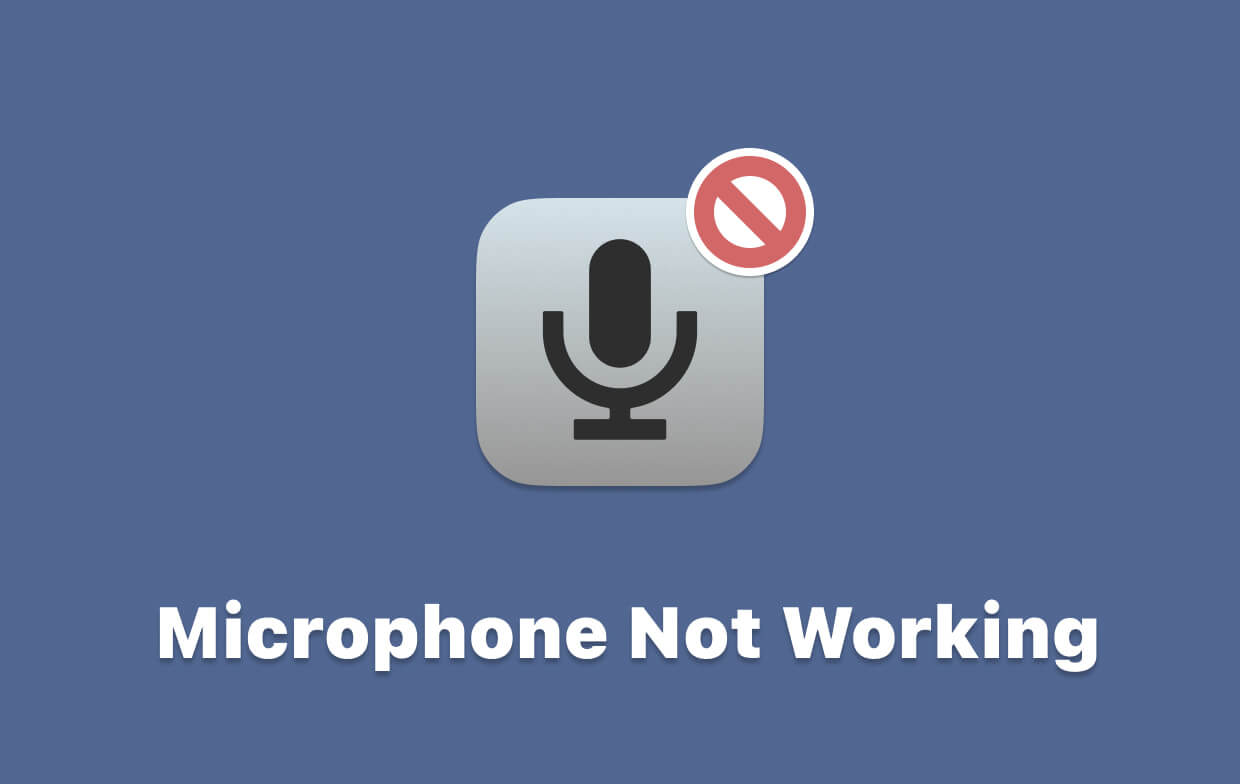
Partie 1. Raisons pour lesquelles le microphone Mac ne fonctionne pas
Il peut y avoir plusieurs raisons pour lesquelles quelque chose ne fonctionne pas. L'une des possibilités les plus élémentaires semble être lorsque quelque chose n'a jamais été correctement défini. À moins que tout ne soit mis en place et que quelque chose se soit réellement produit qui a fait que tout a cessé de fonctionner. C'est en effet généralement juste transitoire ainsi que facilement corrigé. Il peut y avoir de nombreuses raisons pour lesquelles votre Mac, ainsi que le microphone du MacBook, ne fonctionnent pas. Voici donc quelques alternatives à garder à l'esprit :
C'était juste imparfait. Lorsque vous avez récemment acheté votre Mac, il est possible que le microphone soit cassé. Malgré le fait que tous les Mac ont été soumis à un contrôle qualité, les appareils tombent en panne de temps en temps. C'est une excellente occasion de récupérer ou de réparer votre Mac.
Une toute nouvelle application. Les applications peuvent parfois entraîner l'arrêt des microphones d'un Mac ou d'un MacBook. Une fois que vous avez déjà installé une application qui demande vraiment l'autorisation d'utiliser votre microphone, cela peut générer des problèmes selon lesquels votre microphone Mac ne fonctionne pas ou quelque chose comme ça.
Il est possible qu'il s'agisse simplement de votre Mac de quelque manière que ce soit. Utiliser uniquement un écran doté d'un tel microphone intégré ? Plusieurs écrans actuels incluent des microphones, mais il est possible que votre programme ou votre système semble utiliser le microphone au lieu du micro intégré de votre Mac.
Évaluez vos options. Le microphone de votre Mac aurait peut-être été correctement configuré, ou même sa configuration pourrait également avoir été modifiée dans certaines circonstances. Chaque fois que la connexion de votre microphone ne fonctionnait pas, votre interface Paramètres système sur votre Mac était votre option la plus proche pour vérifier les paramètres.
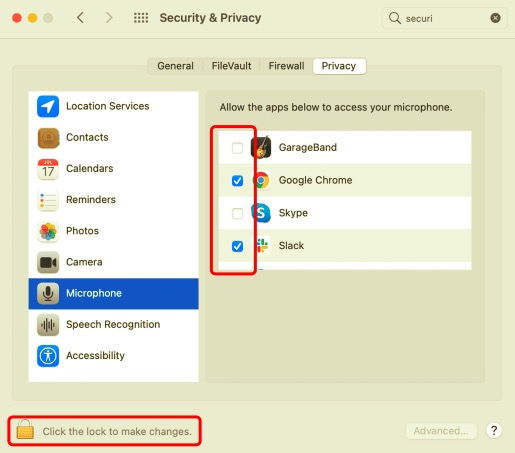
Partie 2. Comment réparer le microphone Mac ne fonctionne pas
Identifiez le micro utilisé par votre Mac
Pour résoudre correctement les problèmes de microphone, vous devez d'abord déterminer lequel de ceux-ci votre système a utilisé. Vous pouvez suivre la procédure suivante chaque fois que vous souhaitez simplement utiliser le microphone intégré de votre Mac. Branchez un micro USB directement sur votre Mac lorsque vous en utilisez un. Lorsque vous utilisez un autre microphone câblé avec un Connecteur audio 3.5 mm, puis assurez-vous qu'il est branché sur le bon port et qu'il ne demande aucune autre entrée.
Inspecter la configuration de l'entrée audio
Toute entrée audio mal configurée était une source typique causant des problèmes de microphone. Naviguez dans Paramètres système > Son et de là dans le "Entrée” option. Vous devez informer le menu des appareils qui pourraient être utilisés comme source audio, idéalement avec le microphone que vous souhaitez utiliser. Choisissez un appareil, y compris un tel "Microphone interne," maintenant pour l'utiliser. Lorsque tout fonctionne comme prévu, vous devriez avoir vu les panneaux adjacents avec "Niveau d'entrée" commencez à faire le plein une fois que vous parlez.
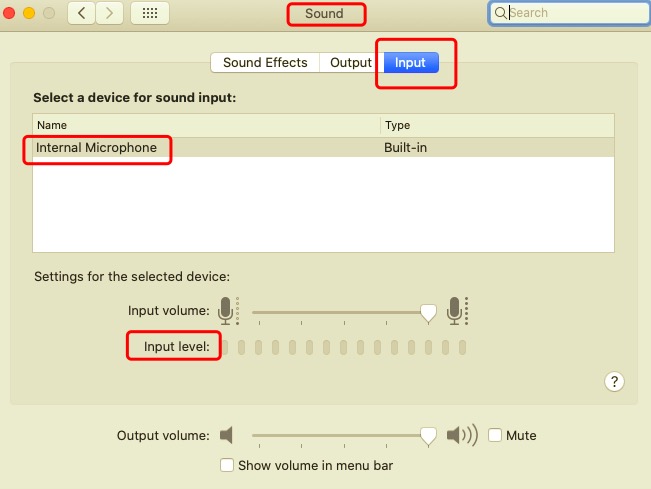
Examinez les autorisations pour votre micro
Le système d'autorisations étendues d'Apple serait une autre source typique de problèmes de microphone. Cela interdit alors aux applications d'utiliser le microphone à moins que vous n'accordiez explicitement une telle autorisation. Chaque fois que les applications recherchent l'accessibilité vers le microphone, les utilisateurs doivent recevoir un avis les informant d'autoriser ou de refuser l'appel. Une fois que vous refusez l'autorisation, le programme ne pourra pas utiliser le microphone de l'ordinateur. Il semble généralement être une excellente idée de restreindre d'une manière ou d'une autre l'autorisation des applications au matériel, à moins que vous ne soyez sûr qu'elles en ont besoin pour fonctionner correctement.
Réinitialiser Peut-être la PRAM
Paramétrique de votre Mac RAM, ou peut-être PRAM, enregistre les configurations temporaires sur votre Mac mais peut avoir conservé une configuration qui empêche vraiment votre microphone de fonctionner correctement. Lorsque quelque chose d'autre fonctionne pour résoudre votre problème de microphone, redémarrez votre PRAM pourrait simplement effectuer la tâche.
Activer la reconnaissance de la dictée
Vous ne savez peut-être pas toujours pourquoi le microphone de votre Mac ne fonctionne pas, cependant, la dictée peut fréquemment le relever. Les appareils Mac d'Apple incluent généralement une fonction de dictée qui "prend le relais" votre microphone permettant la capacité de parole en texte.

Évaluer les paramètres de volume sur le micro auxiliaire
Habituellement, les microphones portables vous permettent de contrôler le volume instantanément sur le microphone, tandis que d'autres incluent une option Muet. Examinez soigneusement votre microphone pour vous assurer que le volume a peut-être été suffisamment élevé et que vous ne l'avez pas coupé par inadvertance. Vous devrez peut-être également modifier le volume lorsque vous utilisez un connecteur audio.
Conclusion
Maintenant, nous avons parlé du fait que le microphone Mac ne fonctionnait pas. Bien que le microphone de votre Mac semble complètement endommagé, les possibilités sont devenues une application ou peut-être qu'une configuration mal configurée l'a empêché de fonctionner correctement. Ainsi, dans cet article, vous pourrez obtenir des informations sur les raisons pour lesquelles le microphone ne fonctionne pas sur Mac. Parallèlement à cela, nous espérons que les moyens ou méthodes mentionnés ci-dessus pourront vraiment vous aider autrement.
La plus grande suggestion semble être de prendre des mesures de précaution. Arrêtez d'utiliser une application chaque fois que vous constatez qu'elle empêche vraiment l'accès à votre microphone en toutes circonstances. PowerMyMac Le programme de désinstallation a été la technique préférée pour supprimer les programmes inutiles et contrôler la configuration de votre Mac. Le programme de désinstallation de PowerMyMac est sans égal pour maintenir le fonctionnement de votre Mac principalement à des performances de pointe. Nous pensons vous avoir aidé avec le microphone Mac qui ne fonctionne pas. J'espère que vous avez passé une magnifique journée!



